小编教你win10快速启动
- 分类:Win10 教程 回答于: 2017年08月11日 10:09:00
关于win10快速启动相信还是有挺多朋友不会的,那么小编在这里将会给大家一个详细的教程。因为小编觉得这样或许可以解决很多人的问题,这样大家开心了,小编也就开心了。那么就跟着小编一步步来设置吧。
经过调查统计,发现最近有好多朋友在为win10快速启动而烦恼。那么小编就有点坐不住了,所以小编在这里就把他分享出来。接下来就由小编给大家带来一些图文教程。
win10快速启动的方法:
桌面右键单击电脑,打开属性,选择"高级系统设置"。
在出现的系统属性,高级项,在"启动和故障恢复"那里,点击"设置"。
然后,在出来的系统启动,默认操作系统那里,选择当前系统。把所有带勾的如图二一样去掉,点击确定。
运行"msconfig",系统配置。
在系统配置"常规"项,如图一一样勾上选项。
然后点击"引导",切换后,点击如图二所示的"高级选项"。
然后勾上"处理器个数",点击下拉箭头,选择最大的数字.点击确定就可以了。
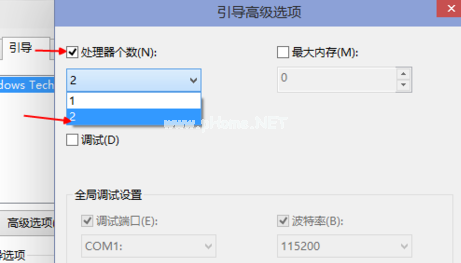
win10快速启动(图7)
 有用
26
有用
26


 小白系统
小白系统


 1000
1000 1000
1000 1000
1000 1000
1000 1000
1000 1000
1000 1000
1000 1000
1000 1000
1000 1000
1000猜您喜欢
- win10x系统ps用不了怎么办2021/01/29
- 戴尔怎么重装系统win102022/10/08
- cmd命令大全,小编教你cmd常用命令有哪..2018/06/04
- 技术编辑教您win10回收站在哪..2018/12/14
- 小编教你win10镜像安装方法2017/07/31
- 图文详解win10分屏方法2018/12/27
相关推荐
- 深度系统win10安装的步骤教程..2021/11/21
- win10底部任务栏无响应重启无效怎么办..2021/10/11
- win10安装软件弹出的那个对话框怎么关..2021/12/17
- 一键永久windows 10 系统激活密钥大全..2017/06/09
- win10日语输入法怎么添加的步骤教程..2021/10/20
- 惠普电脑重装系统win10如何操作..2023/02/10























